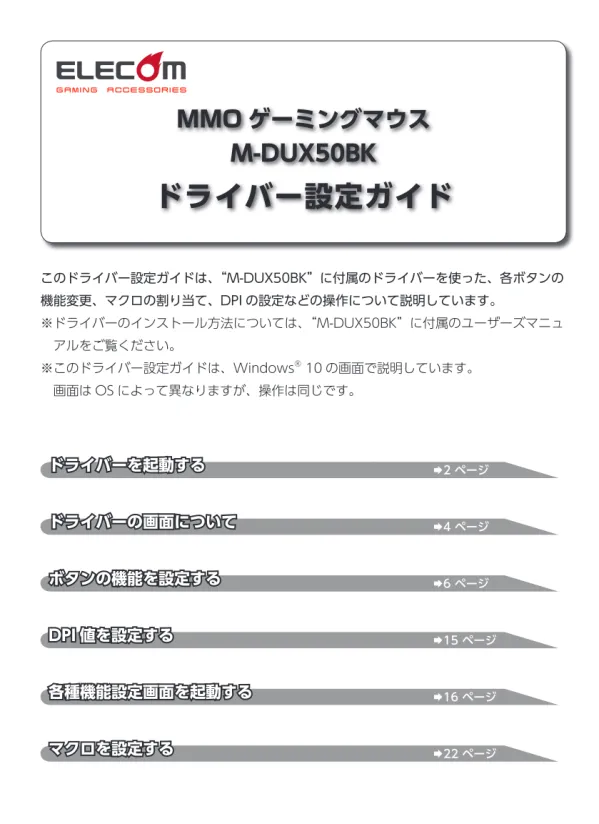
M-DUX50BK ゲーミングマウス設定ガイド
文書情報
| 言語 | Japanese |
| フォーマット | |
| サイズ | 3.47 MB |
| 文書タイプ | ドライバー設定ガイド |
概要
I. M DUX50BK ゲーミングマウス ドライバー設定ガイド ボタン機能設定
このガイドでは、MMO ゲーミングマウス M-DUX50BK のドライバー設定について説明します。 ドライバー を使用して、各ボタンの機能変更、マクロ の割り当て、DPI の設定が可能です。5つのプロファイルを作成でき、それぞれ異なる設定を保存できます。ボタン設定では、左クリック以外のボタンに様々な機能(例:音量ミュート、戻る/進む、メディア操作など)を割り当てることができます。詳細な手順は、個別のセクションを参照ください。
1. ボタンリストと機能変更
M-DUX50BKゲーミングマウスのドライバー設定では、ボタンリストが表示され、各ボタン(チルトホイールを含む)に割り当てられた現在の機能を確認できます。ボタンの機能を変更するには、ボタン番号、ボタン名、または機能名をクリックし、表示されたボタン設定画面で新しい機能を選択します。 左クリックが割り当てられているボタンは、他のボタンに左クリックが割り当てられていない限り変更できません。一部のボタンでは、すべての機能が割り当てられない場合があります。割り当てられない機能は、画面上で暗く表示され、選択できません。この機能変更は、5つのプロファイルそれぞれに個別に設定できます。異なる設定をプロファイルごとに保存し、状況に応じてプロファイルを切り替えることで、設定の一括変更が可能です。例えば、「3ホイールクリック」に「音量ミュート」を割り当てるなど、様々なカスタマイズが可能です。Webブラウザでの「戻る」操作など、アプリケーションに合わせた機能割り当ても可能です。
2. ボタン機能設定の詳細と例
ボタン機能の設定手順は、変更したいボタン番号、ボタン名、または機能名をクリックすることから始まります。例えば、ボタン4(戻る)の機能を変更する場合、ボタン4、ボタン名「戻る」、または現在の機能名をクリックします。次に表示されるボタン設定画面で、希望する機能を選択します。 チルトホイールをクリックすることで、チルトホイールへの機能割り当ても可能です。 ボタン設定画面では、ボタンによってはすべての機能が割り当てられないことに注意が必要です。割り当てられない機能はグレーアウト表示され、選択できません。 この設定は、M-DUX50BKゲーミングマウス本体メモリに保存されるため、ドライバーがインストールされていないPCでも設定が有効です。ただし、ミニウィンドウ表示はドライバーインストール時に限定されます。 設定変更後は、自動的にマウス本体メモリに保存され、即座に反映されます。
3. プロファイルと設定の保存
M-DUX50BKゲーミングマウスは、最大5つのプロファイルを作成し、それぞれに異なるボタン設定を保存できます。プロファイルの切り替えによって、設定を一括で変更できます。これは、ゲームやアプリケーションによって最適なボタン配置を使い分けたい場合に非常に便利です。 各プロファイルには、ボタンの機能割り当て、DPI設定、マクロ割り当てなどが個別に保存されます。 プロファイルの切り替えは、ドライバーソフトウェア上から行います。すべてのプロファイルに同じ機能を割り当てない場合、連続してプロファイルを切り替えてもループしません。 設定はマウス本体に保存されるため、PCを交換しても設定が維持されます。
4. ボタン機能の無効化
特定のボタンの機能を無効化したい場合、該当するボタンをクリックすることで、そのボタンの機能を無効に設定できます。 これは、誤操作を防いだり、特定のボタンを意図的に使用しないようにしたい場合に役立ちます。 ボタン機能の無効化も、他の設定と同様にマウス本体メモリに保存され、ドライバーがインストールされていないPCでも反映されます。 この機能は、ゲームプレイ中に不要なボタンの誤動作を回避するために非常に便利です。
II. M DUX50BK ゲーミングマウス ドライバー設定ガイド DPI設定
M-DUX50BK の DPI(1インチ移動時のカーソル移動量)は4段階で設定・保存可能です。数値が高いほどカーソルの移動範囲が大きくなります。設定はマウス本体メモリに自動保存され、ドライバーがインストールされていないPCでも有効です。 設定変更時には、ミニウィンドウで設定内容を確認できます(設定で有効化が必要)。
1. DPI の定義と設定範囲
M-DUX50BK ゲーミングマウスの DPI 設定機能について説明します。DPI (Dots Per Inch) とは、マウスを1インチ動かしたときにカーソルが動く距離(ドット数)を表します。DPI 値が高いほど、マウスのわずかな動きでもカーソルが大きく移動し、より高速な操作が可能になります。本製品では、DPI を4段階で設定でき、各段階の設定値はマウス本体メモリに自動的に保存されます。そのため、ドライバーがインストールされていないPCでも設定したDPI値が有効です。設定値の変更は、ドライバーソフトウェアを通じて行います。 設定変更後は、即座にマウス本体に反映されます。異なるゲームやアプリケーションに応じて、最適なDPI値を選択して保存できます。例えば、精密な操作が必要な作業には低いDPI値を、素早い操作が必要なゲームには高いDPI値を設定するなど、状況に合わせた柔軟な調整が可能です。
2. DPI 設定方法と保存
DPIの設定は、ドライバーソフトウェアのDPI設定画面で行います。画面には、X軸とY軸それぞれのDPI値が表示され、ドラッグ操作で変更できます。Y軸方向をロックする機能もあり、ポインタの縦方向の動きを制限し、横方向のみの移動に限定できます。これは、特定のゲームやアプリケーションにおいて、意図しない垂直方向の移動を防ぎたい場合に便利です。設定したDPI値は、自動的にマウス本体メモリに保存され、PCを再起動しても設定は維持されます。ドライバーがインストールされていないPCでも、設定したDPI値は有効となります。ただし、設定値の確認に使用するミニウィンドウは、ドライバーがインストールされている場合のみ表示されます。このミニウィンドウは、プロファイルやDPI設定変更時に、デスクトップの左上に設定内容を表示するオプションで有効化できます。
3. DPI 設定値の切り替え
4段階で設定されたDPI値は、「DPILvを上げる」「DPILvを下げる」「次のDPILv」といったボタン操作で簡単に切り替えることができます。この機能により、ゲーム中の状況や作業内容に応じて、瞬時にDPI値を変更できます。例えば、狙撃を行う際には低いDPI値に切り替え、素早く移動する際には高いDPI値に切り替えるなど、スムーズな操作性を確保できます。設定変更はマウス本体メモリに即座に保存され、リアルタイムで反映されるため、ゲームプレイ中に途切れることなく、DPI値の変更が可能です。この迅速な切り替えは、ゲームにおける競争優位性を高める上で非常に役立ちます。 設定値はマウス本体に保存されるため、PC環境が変わっても設定は保持されます。
III. M DUX50BK ゲーミングマウス ドライバー設定ガイド マクロ設定
このゲーミングマウスでは、一連の操作をマクロとして作成・保存できます。作成したマクロはボタンに割り当てて使用します。マクロは最大8KBまで作成可能で、本体メモリに自動保存されます。 本体メモリの容量が不足した場合は、パソコンへの保存機能を使ってバックアップを行い、不要なマクロを削除してください。レコーディング機能を使って、実際の操作を記録し、マクロを作成することもできます。 マクロ編集には、相対座標/絶対座標によるカーソル移動、キー入力、ウェイト時間の設定などが可能です。ホットキーの設定も可能です(初期設定はF10キー)。
1. マクロの作成と保存
M-DUX50BK ゲーミングマウスでは、一連の操作をマクロとして記録し、保存することができます。作成したマクロは、ボタン設定画面でマウスボタンに割り当て、実行できます。マクロは、マウス本体メモリに自動保存され、最大8KBまで作成可能です。マクロエディタを使用して、マウスカーソルの移動(相対座標、絶対座標)、キー入力、マウスボタンのクリック、スクロールホイール操作、ウェイト時間(待機時間)などを設定できます。マクロエディタでは、コマンドやアクションの順番をドラッグ&ドロップで変更でき、[Ctrl]+[V]でコマンドやアクションを貼り付けることも可能です。マウスカーソル移動アクションが正しく動作しない場合は、ドライバーソフトウェアの「その他」設定で「Windowsのマウスカーソル加速を強制的に無効にする」にチェックを入れてください。作成したマクロは、マウス本体メモリに保存され、ドライバーがインストールされていないPCでも使用できます。
2. マクロの記録 レコーディング 機能
キーボードやマウスの実際の操作を記録してマクロを作成できるレコーディング機能が搭載されています。レコーディングを開始するには、レコーディング開始ボタンをクリックし、F10キー(初期設定)を押します。F10キーが他のアプリケーションで利用されている場合は、ドライバーソフトウェアでホットキーを変更できます。レコーディングを停止するには、再度F10キーを押します。レコーディング時には、「アクション間のウェイトもレコーディングする」、「クリックした場所をレコーディングする」、「マウスカーソルの軌跡もレコーディングする」といったオプションを設定できます。アクション間のウェイトを記録しない場合は、対応するチェックボックスをオフにしてください。レコーディングされたマクロは、マウス本体メモリに自動保存されます。マクロの容量が8KBを超えた場合は、エディタの内容をファイルとしてパソコンに保存し、バックアップを取ってから不要なマクロを削除する必要があります。
3. マクロの管理と編集
マウス本体メモリには、保存されているマクロの名前と容量が表示されます。マクロはエディタで作成・編集できます。エディタには、各コマンドやアクションを表すアイコンが表示され、ダブルクリックで設定変更が可能です。エディタの内容はファイルとしてパソコンに保存したり、パソコンから読み込んだりできます。マクロを削除するには、削除したいマクロを選択して削除ボタンをクリックします。削除確認のメッセージが表示されますので、確認後削除を実行してください。新規マクロ作成時に、前の編集内容をベースとして利用したい場合は、対応するボタンをクリックすることで、前の設定をリセットせずに編集を開始できます。マウス本体メモリの残量が不足した場合は、パソコンにマクロを保存してバックアップを取り、不要なマクロを削除して空き容量を確保してください。 各プロファイルには、それぞれ異なるマクロを割り当てることができます。
IV. M DUX50BK ゲーミングマウス ドライバー設定ガイド ファームウェアアップデート
ファームウェアアップデートが必要な場合、メッセージが表示されます。アップデート中はマウスを取り外さないでください。アップデート後、設定が反映されます。複数のゲーミングマウスが接続されている場合は、アップデートできません。アップデート前に、2台目以降のマウスをパソコンから取り外してください。
1. ファームウェアアップデートの必要性と手順
M-DUX50BK ゲーミングマウスのファームウェアアップデートが必要な場合、ドライバーソフトウェアからアップデートを促すメッセージが表示されます。アップデートを行うことで、マウスの機能向上や不具合修正など、より快適な使用体験が得られます。アップデート手順は、ドライバーソフトウェア上の指示に従って行います。まず、アップデート開始ボタンをクリックします。アップデート中は、絶対にマウスを取り外さないでください。マウスの故障につながる可能性があります。アップデートが完了すると、成功を示すメッセージが表示されます。アップデートが完了したら、マウスを再接続して、新しいファームウェアが正しく動作することを確認します。ファームウェアアップデートは、マウスの性能を最大限に引き出すために重要な手順です。定期的にアップデートを確認し、必要に応じてアップデートを実施することをお勧めします。アップデートは、安定したインターネット接続環境で行ってください。
2. アップデート時の注意点と制限事項
ファームウェアアップデート中は、マウスを絶対にパソコンから取り外さないでください。マウスが故障する可能性があります。アップデートプロセス中にマウスが切断されると、マウスが使用できなくなる可能性があります。アップデート中は、他のアプリケーションを操作したり、パソコンをスリープモードにしたりしないでください。安定した状態を維持することが、アップデート成功の鍵となります。また、2台以上のゲーミングマウスがパソコンに接続されている場合、アップデートを実行できません。アップデートを行う前に、2台目以降のマウスをパソコンから取り外してください。 アップデートが失敗した場合、再度アップデートを試みる前に、ドライバーソフトウェアを再起動するか、パソコンを再起動することを推奨します。アップデートに失敗した場合は、製品のサポート窓口にご連絡ください。アップデートの際には、十分なバッテリー残量を確保してください。バッテリー残量が不足している場合、アップデートが途中で中断される可能性があります。
V. M DUX50BK ゲーミングマウス ドライバー設定ガイド その他設定
その他の設定項目として、レポートレート(マウスの反応速度)、本体メモリ管理(設定の保存・読み込み・リセット)、ミニウィンドウ表示設定などがあります。 レポートレートは、マウスがパソコンに動きを送信する頻度(Hz)で、値が大きいほど操作が早く伝わります。本体メモリ管理では、マウス本体メモリの内容をPCに保存したり、PCから読み込んだり、初期化したりできます。
1. レポートレート設定
M-DUX50BK ゲーミングマウスのドライバーソフトウェアには、レポートレート設定機能があります。レポートレートとは、マウスがパソコンに動作情報を送信する頻度(Hz)のことです。値が大きいほど、マウスの動きがパソコンに素早く伝わり、操作の遅延が少なくなります。高レートにすることで、ゲームプレイにおける反応速度が向上し、よりスムーズな操作が可能になります。低レートはバッテリー消費を抑える効果がありますが、反応速度が低下する可能性があります。ユーザーのニーズや使用環境に合わせて、最適なレポートレートを選択することが重要です。設定変更は、ドライバーソフトウェアのレポートレート設定画面で行い、変更後すぐに反映されます。設定値はマウス本体メモリに保存されるため、パソコンを再起動しても設定は保持されます。
2. 本体メモリ管理
M-DUX50BK ゲーミングマウスは、設定情報を本体メモリに保存します。ドライバーソフトウェアの本体メモリ管理機能を使用することで、この設定情報をパソコンに保存したり、パソコンからマウス本体メモリに読み込んだり、初期化することができます。設定をパソコンに保存することで、設定のバックアップや、別のPCで同じ設定を使用することが可能になります。本体メモリの内容をパソコンに保存する際は、ファイルとして保存されます。保存したファイルを選択して読み込むことで、マウス本体メモリの設定を復元できます。また、本体メモリ内のすべての設定を初期化して、工場出荷時の状態に戻す機能も備えています。この機能は、設定が複雑になった場合や、問題が発生した場合に便利です。本体メモリへのファイルの読み込み、保存、初期化は、ドライバーソフトウェアから行います。これらの機能は、設定の柔軟性と保守性を高めるために役立ちます。
3. その他設定 ミニウィンドウ表示
ドライバーソフトウェアの「その他」設定項目には、プロファイルやDPI設定の変更時に、設定内容をミニウィンドウでデスクトップの左上に表示するオプションがあります。このミニウィンドウ表示を有効にするには、対応するチェックボックスをオンにします。ミニウィンドウには、変更されたプロファイル番号やDPI値が表示され、変更内容をすぐに確認することができます。この機能は、設定変更の確認を容易にするために役立ちます。ミニウィンドウは、ドライバーソフトウェアがインストールされているPCでのみ表示されます。ドライバーがインストールされていないPCでは、ミニウィンドウは表示されません。ただし、マウス本体に保存された設定は、ドライバーの有無に関わらず有効です。
